Как сделать скрин на телефоне honor
Как сделать скриншот экрана на Хоноре
Передача информации в сети давно уже не ограничивается только текстовыми сообщениями. На сегодняшний день огромной популярностью пользуются графические сообщения, под которыми подразумеваются не только картинки и фотографии, но и скриншоты.
Зачастую что-то объяснить можно, если только приложить скриншот, ведь намного проще и быстрее показать, чем несколько раз рассказывать. Таким образом, можно быстро поделиться важной информацией или попросить помощи. Например, если человек не может разобраться с какой-либо технической проблемой, то протянуть руку помощи может опытный пользователь, который продемонстрирует действия на скриншоте. Другими словами, существует много способов применения скриншотов, но как же их создавать? Для этого тоже есть несколько способов.
Способ 1: с помощью горячих клавиш
На устройствах Хонор быстро сделать скриншот можно, если одновременно зажать 2 клавиши:
- кнопку уменьшения уровня громкости;
- клавишу питания.
Клавишу потребуется удержать всего пару секунд, после чего на экране отобразится скриншот (снимок экрана).
В дальнейшем все сделанные скриншоты можно найти в папке «Галерея» — «Скриншоты».
Способ 2: через меню экрана
Для того, чтобы воспользоваться вторым способом создания скриншота не потребуется горячие клавиши. На смартфоне Хонор сверху экрана всегда можно найти строку уведомлений, потянув за которую вниз отображается целое меню, где можно совершать различные действия:
Здесь есть иконка под названием «Скриншот», нажав на которую автоматически будет создан снимок экрана.
Способ 3: скриншот тремя пальцами
Для начала использования 3 способа создания скриншота рекомендуется предварительно убедиться, что он активен. Для этого необходимо:
- Зайти в настройки устройства Honor.
- Перейти в раздел «Управление».
- Зайти в меню «Движения».
- Выбрать «Скриншот тремя пальцами».
- Перевести переключатель в активное состояние.
После того, как вышенаписанные действия проделаны, то скриншот делается легко – достаточно провести 3 пальцами по экрану вертикально вниз.
Способ 4: умный скриншот
Для того, чтобы пользоваться этим способом создания снимка экрана, то его, также, как и в предыдущем пункте, нужно предварительно активировать.
Схема действия следующая:
- Открыть настройки.
- Зайти в меню «Управление».
- Открыть раздел «Движения».
- Выбрать «Умный скриншот».
- Активировать, переведя переключатель в активное состояние.
Благодаря применению такого способа пользователю не нужно совершать никаких действий, достаточно только щелкнуть костяшкой пальца по экрану 2 раза. Скриншот готов!
Кроме того, можно сделать скриншот одной области. Для этого необходимо обвести область экрана костяшкой пальца. Если же нужно начать или остановить запись, то пользователю следует 2 раза коснуться костяшкой пальца. А для создания длинного скриншота потребуется начертить на экране букву S костяшкой пальца.Поделиться ссылкой:
Как сделать скриншот на Хоноре?
Скриншот экрана — это изображение, которое в точности передает все то, что пользователь видит на дисплей в момент создания скриншота. В целом, функция очень полезная. Скриншот экрана можно создать на любом смартфоне на базе Android, при этом «рецепт» создания может различаться. Как это происходит на смартфонах Honor?
Использование шторки
Делаете свайп от верхней части экрана к нижней, чтобы вызвать шторку. В шторке находите иконку «Скриншот» и нажимаете на нее один раз для создания снимка экрана.
При этом шторку можно вызвать в любом приложении. Едва ли не самый простой и удобный способ.
Нажатие на кнопки
Используются механические клавиши — включения и уменьшения звука.
Нажимаете на них одновременно и ждете около секунды, пока не увидите созданное изображение на экране.
Если включен звук, вы также услышите соответствующий щелчок.
Скриншот костяшкой
С помощью этого способа можно создать скриншот, проведя костяшкой пальца по дисплею. Работает отнюдь не на всех прошивках.
Идете в «Настройки».
Находите раздел «Управление» и заходите в него.
Нажимаете на строку «Движения».
Тапаете по пункту «Умный скриншот».
И включаете создание скриншота.
Описание работы функционала — перед вами.
Видеоинструкция
Скриншот пальцами
Еще один вариант создания скриншота, который встречается не на всех версиях прошивки EMUI.
Найдите приложение «Настройки» на рабочем столе и нажмите на него.
Откройте раздел «Управление».
Тапните по строчке «Движения».
Нажмите на пункт «Скриншот тремя пальцами».
Чтобы сделать скриншот, нужно всего-то провести тремя пальцами по экрану.
- Оставить комментарий к статье.
Делаем скриншот на телефонах Huawei Honor
Передача данных в интернете давно перестала ограничиваться лишь текстовыми и голосовыми сообщениями. Сегодня очень важно уметь обмениваться и графической информацией. Конечно, в первую очередь мы имеем в виду картинки, но иногда возникает необходимость создать снимок экрана на телефоне или планшете. Зачем это может быть нужно? Например, чтобы поделиться с другом какой-то забавной информацией, которую вы видите на экране. Или же попросить помощи в той или иной технической проблеме, с которой вы сталкиваетесь при использовании гаджета.
Одним словом, способов применения скриншотов существует великое множество. Вам же нужно понять, как сделать скриншот экрана на телефоне и успешно пользоваться этим навыком в дальнейшем.
Сегодня предлагаем разобраться, как выполнить снимок экрана на телефонах компании Хуавей. Если точнее, то учиться будем на Хонор – одной из самых распространённых линеек производителя. Прочитав наши рекомендации, вы поймёте, как сделать скриншот на Huawei Honor 4c, Honor 8, Honor 6x, Huawei Honor 5c, Honor 5a, Honor 4c Pro и других моделях гаджетов. Сразу отметим, что у большинства смартфонов на Андроид алгоритм действий при создании скриншота практически идентичен. Потому вы можете применять его как для Honor 8, так и для 7 и 9 моделей.
Алгоритм действий
Наиболее простой способ сделать скриншот на Honor – это одновременно зажать кнопку питания и кнопку уменьшения громкости. Она находится снизу на регуляторе сбоку гаджета. Удерживать кнопки в таком положении нужно всего пару секунд. Если вы сделали всё верно, то изображение с рабочего стола будет захвачено в память устройства. Вы сможете понять это по характерному звуку, очень похожему на срабатывание затвора в обычном фотоаппарате. При этом на экране появится сообщение о том, что снимок экрана сохранён. Оно выскакивает сверху. Сделанные фотографии обычно сохраняются в галерее либо по пути Pictures> Screenshots.
Если ваш Honor 8 не делает скриншот, причин может быть несколько. Самая распространённая состоит в том, что пользователи не могут одновременно нажать на две кнопки. Потому устройство распознаёт их действия либо как попытку отрегулировать звук, либо как включение/выключение экрана. Будьте внимательны и делайте всё синхронно, чтобы достичь результата.
Иногда, правда, это не помогает, и телефон всё равно не хочет делать снимок экрана. Тогда, скорее всего, вы столкнулись с какой-то программной поломкой. Возможно, дело в прошивке. Поможет устранить проблему сброс до заводских настроек (Хард Ресет) либо перепрошивка устройства.
Если вы не готовы к столь радикальным мерам, то можем посоветовать альтернативный вариант. В интернете в свободном доступе есть масса специальных приложений для создания скриншотов, причём большинство из них предлагают пользователю сразу же редактировать полученную картинку и отправлять её кому-либо. Функционал расширен ненамного, так что если у вас всё в порядке со стандартным способом создания скриншота, дополнительные меры совсем нельзя назвать необходимыми. Но если обычный способ не работает – обязательно попробуйте дополнительные приложения, прежде чем перепрошивать гаджет или сбрасывать данные.
Источники:
https://infohuawei.com/razbor-voprosov/kak-sdelat-skrinshot-jekrana-na-honore/
https://androidnik.ru/kak-sdelat-skrinshot-ekrana-na-telefone-honor/
https://huaweigid.ru/blog/drugoe/honor-kak-sdelat-screenshot.html